首先,我们要了解一点,win7下对文件的搜索是基于索引的。而Windows默认只为库文件夹、开始菜单、上网历史记录、电子邮件等内容制作索引,对于没有制作索引数据的文件夹,Windows只能一点一点搜索文件的属性或内容,最终找到用户想要的结果,效率就会非常低。如果搜索的文件夹已经在索引中,就直接到索引库内调取,基本上可以秒出结果,而且还有个好处,你哪怕只搜索一个关键字,也能搜索到内容,所以,要想提高win7搜索速度,我们首先就是要把常用文件夹加入到索引中。
1、 在“任务栏”空白处单击右键,在弹出菜单中选择“属性”打开“任务栏和‘开始’菜单属性”窗口,点击“自定义”。
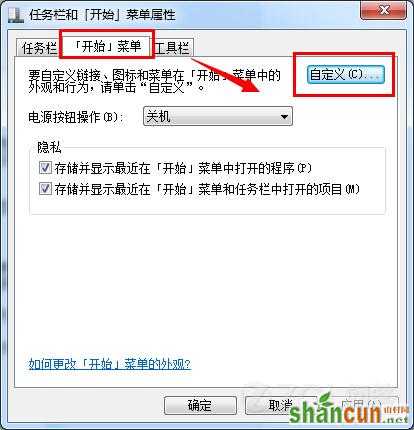
2、 在“自定义‘开始’菜单”窗口,拖动上方的滑动条,直到看到“搜索其他文件和库”选项,勾选“不搜索”www.ouyaoxiazai.com。
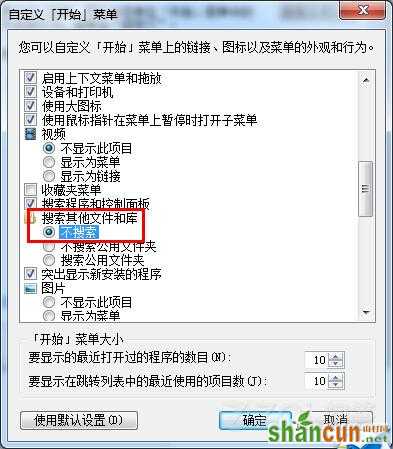
3 、打开控制面板-索引选项,对默认的索引设置进行修改
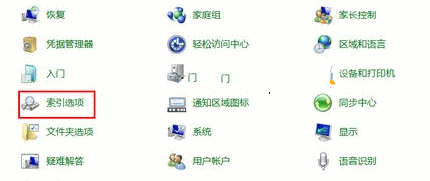
4 、我们看到,默认Windows索引了“开始”菜单、IE历史记录、用户文件夹和脱机文件。点击左下方的“修改”可以进行自定义设置。
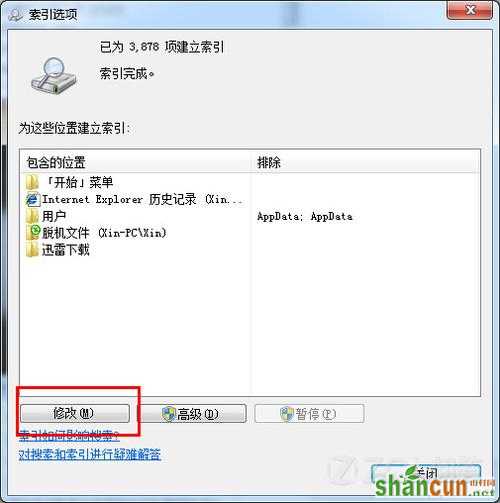
5 、在上面的窗口中,我们可以去掉不需要“索引”的位置了。最好把我的文件、我的音乐、收藏夹什么的都去掉勾选。
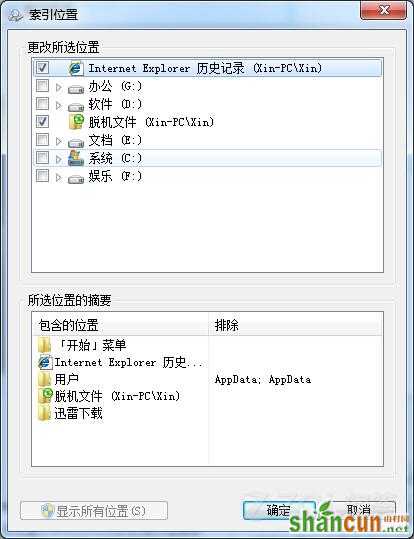
最后,需要我们注意的是不要去掉重要的“索引”位置,不要尝试把自己经常需要以内容中的某些关键词进行搜索的目录排除在外,www.ouyaoxiazai.com要不就搜索不到需要的东西了。
注意:windows 7的索引功能默认是打开的,但是有些优化软件,喜欢关闭这个功能。
为了让系统能索引文件,请先确保已经打开了win7的索引功能,如果没有打开,请“Win键+R”打开“运行”,输入service.msc,点确定打开“服务”设置。
找到“Windows Search”服务,将服务设置为启动。然后再按上文方法修改索引设置即可。















